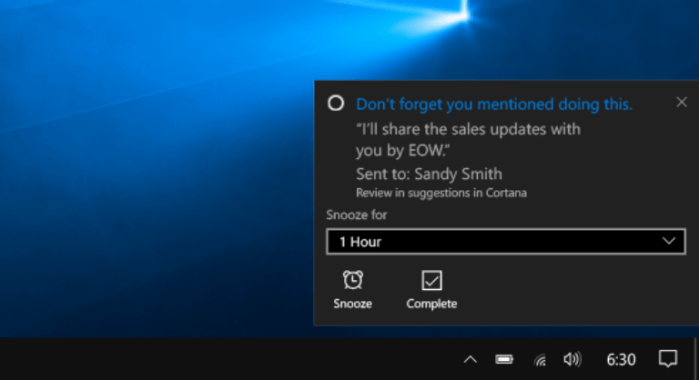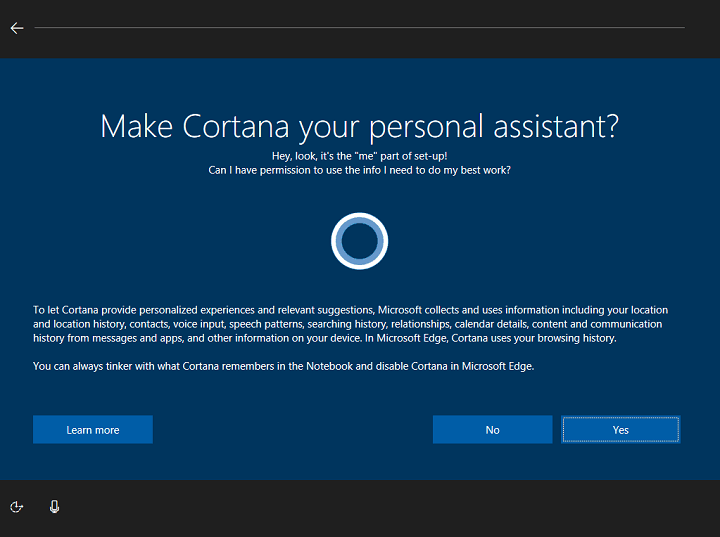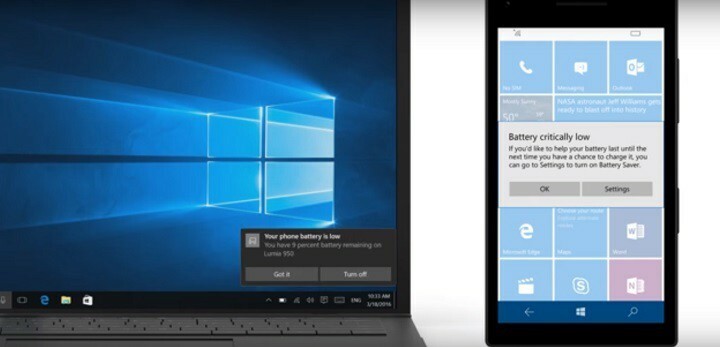Microsoft는 세 가지 중요한 누적 업데이트 (KB3176493, KB3176495, 및 KB3176492) 심각한 수정 보안 취약점 에 기념일 업데이트. 이러한 업데이트의 역할은 Windows 10을 더 많이 만드는 것입니다. 안정적이고 안전한, 일부 사용자의 경우 효과는 정반대입니다.
많은 사용자가 KB3176495와 KB890830이 메뉴를 시작하다 과 Cortana. 문제 해결 도구에 따르면 필요한 응용 프로그램이 올바르게 설치되지 않았습니다.
KB3176495 및 KB890830 설치 후 Cortana 및 시작 메뉴 작동이 중지됨
“Cortana는 위에 표시된대로 오늘 업데이트까지 잘 작동했습니다. 문제를 조사하고 몇 가지 수정을 시도한 후 시작 메뉴 또는 Cortana를 여는 문제 해결 프로그램을 실행했습니다. 다음 화면 캡처는 해당 결과를 나타냅니다. "

수정: 누적 업데이트 설치 후 Cortana가 작동하지 않음
해결 방법 1 – 레지스트리 조정

- 유형 regedit 검색 창에서> Enter를 누르세요.
- 이동HKEY_CURRENT_USER \ SOFTWARE \ Microsoft \ Windows \ CurrentVersion \ Search
- 변화 BingSearchEnabled 0에서 1.
- 모든 Cortana 플래그가 1로 설정.
- "Hey Cortana"라고 말합니다.
해결 방법 2 – 새 관리자 계정 만들기
다음으로 로그인 한 경우 Microsoft 계정, 먼저 해당 계정에 대한 링크를 제거하십시오.
- 이동 설정 > 선택 계정 > 대신 로컬 계정으로 로그인.
- Microsoft 계정 암호를 입력하고> 선택 다음.
- 새 계정 이름, 암호 및 암호 힌트 선택> 선택 끝 > 로그 아웃합니다.
새 관리자 계정을 만듭니다.
- 설정으로 이동> 선택 계정 > 가족 및 다른 사람
- 아래에 다른 사람 > 선택 이 PC에 다른 사람 추가.
- 사용자 이름과 비밀번호를 입력하고> 선택 다음 > 마침.
- 돌아 가기 가족 및 다른 사람> 생성 한 계정> 계정 유형 변경을 선택합니다.
- 아래에 계정 유형> 관리자> 확인을 선택합니다.
- 새 계정에 로그인하십시오. Cortana 또는 시작 메뉴를 열 수 있는지 확인하십시오.
해결 방법 3 – 컴퓨터 재설정
가장 좋은 해결책은 컴퓨터를 재설정하는 것입니다. 복원 지점에서.
- 이동 제어판 > 제어판 ...에 대한 회복.
- 고르다 회복 > 시스템 복원 열기 > 다음.
- 복원 지점 선택> 선택 다음 > 끝.
확인해야 할 관련 이야기 :
- 수정: Windows 10 1 주년 업데이트 설치 후 앱 충돌
- 수정: 1 주년 업데이트 후 Windows 10이 절전 모드에서 해제되지 않음
- Roundup: 기념일 업데이트에서 가장 일반적인 Edge 문제